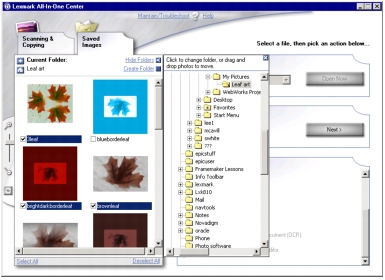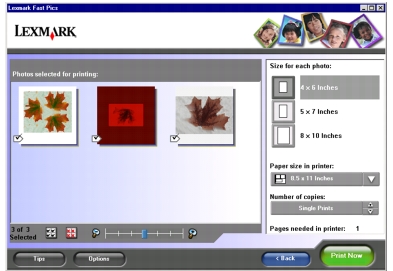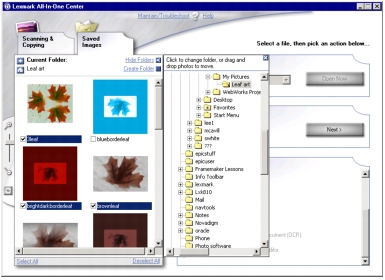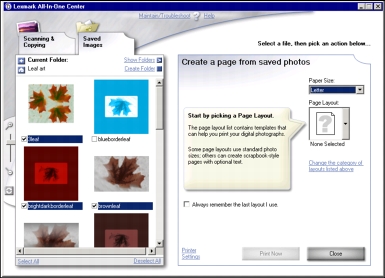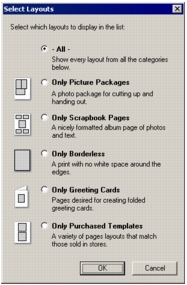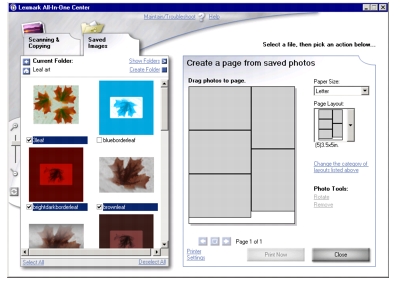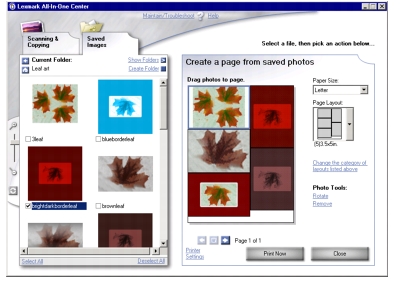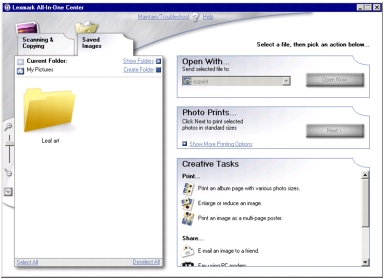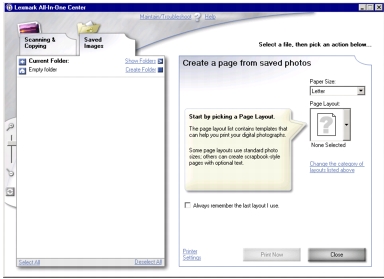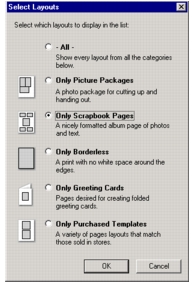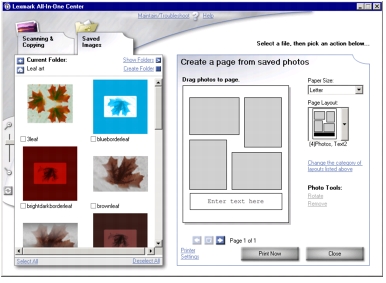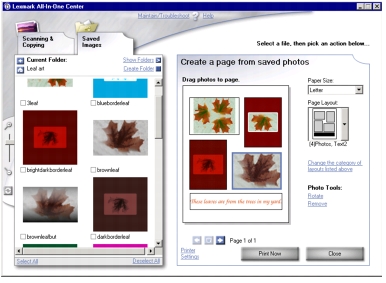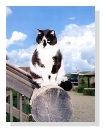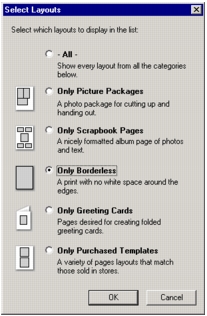Găsirea și imprimarea fotografiilor
Găsirea și imprimarea fotografiilor
 Crearea și imprimarea unei pagini de album
Crearea și imprimarea unei pagini de album
 Imprimarea fotografiilor fără margini
Imprimarea fotografiilor fără margini
Găsirea și imprimarea fotografiilor
Dacă utilizați un aparat de fotografiat digital compatibil PictBridge, aveți posibilitatea să imprimați fotografii fără să utilizați un computer. Realizați aceasta prin utilizarea opțiunilor din panoul de control al echipamentului All-In-One (Multifuncțional). Pentru mai multe informații, consultați Utilizarea unui aparat de fotografiat cu caracteristica PictBridge pentru controlul imprimării.
Totuși, beneficiați de posibilitatea de a edita și poziționa fotografii, care sunt stocate sau scanate, dacă imprimați utilizând software-ul instalat pe computer. Aveți posibilitatea să găsiți și să amplasați anumite fotografii în zone cu aspect predefinit prin utilizarea Centrului Lexmark multifuncțional.
Fotografii stocate pe un computer
- Încărcați hârtie fotografică. Pentru informații suplimentare, consultați Încărcarea hârtiei în suportul pentru hârtie.
- Deschideți Lexmark Imaging Studio (Studio Lexmark pentru lucrul cu imagini). Pentru informații suplimentare, consultați Cum se utilizează Lexmark Imaging Studio.
- Faceți clic pe butonul Browse Photos (Răsfoire fotografii).

Centrul Lexmark multifuncțional apare având deschisă fila Saved Images (Imagini salvate).
- Faceți clic pe Show Folders (Afișare foldere).
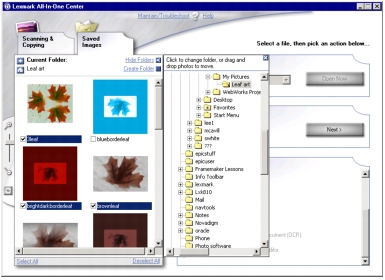
- Din directorul aflat în panoul din dreapta, selectați folderul în care sunt stocate fotografiile.
- Faceți clic pe Hide Folders (Ascundere foldere) pentru a închide directorul aflat în panoul din dreapta.
- Selectați fotografiile pe care doriți să le imprimați, făcând clic pe fiecare fotografie.
- Faceți clic pe Next (Următorul) din secțiunea Photo Prints (Imprimări fotografice).
Notă: Această opțiune nu va apărea dacă nu ați făcut nici o selecție.
Apare fereastra Fast Pics (Imagini rapide).
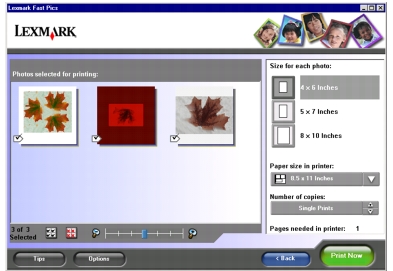
- Specificați formatul pentru fiecare fotografie, formatul hârtiei goale din echipamentul All-In-One (Multifuncțional) și numărul de copii.
- Faceți clic pe Print Now (Imprimare acum).
Crearea și imprimarea unei pagini de album
- Încărcați hârtie fotografică. Încărcarea hârtiei în suportul pentru hârtie.
- Faceți clic cu butonul din dreapta pe pictograma Lexmark Imaging Studio (Studio Lexmark pentru lucrul cu imagini) din tava de sistem.
- Selectați Lexmark 3300 Series All-In-One Center (Centrul multifuncțional Lexmark 5300 Series). Pentru informații suplimentare, consultați Cum se utilizează Lexmark Imaging Studio.
Centrul Lexmark multifuncțional apare având deschisă fila Saved Images (Imagini salvate).
- Faceți clic pe Show Folders (Afișare foldere).
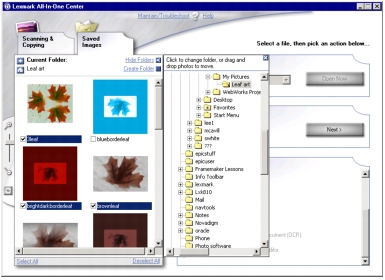
- Răsfoiți la amplasarea folderului cu fotografii.
- Faceți clic pe Hide Folders (Ascundere foldere).
- Selectați Print an album page with various photo sizes (Imprimare pagină de album cu diverse formate de fotografii).
Apar diferite caracteristici.
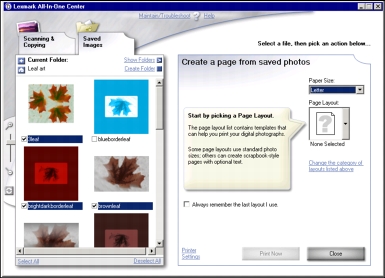
- Selectați un Paper Size (Format hârtie) pentru fotografii din secțiunea Create a page from saved photos (Creare pagină din fotografii salvate).
- Sub Page Layout (Aspect pagină), faceți clic pe Change the category of layouts listed above (Modificare categorie de aspecte din lista de mai sus) pentru a limita opțiunile privind aspectul.
Apare o casetă de dialog.
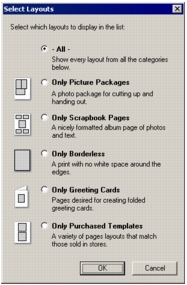
- Selectați una dintre următoarele opțiuni:
- All (Toate)
- Only Picture Packages (Numai pachete de imagini)
- Only Scrapbook Pages (Numai pagini de album)
- Only Borderless (Numai fără margini)
- Only Greeting Cards (Numai felicitări)
- Only Purchased Templates (Numai șabloane achiziționate)
- Faceți clic pe OK.
Opțiunile limitate apar pentru Page Layout (Aspect pagină).
- Selectați una dintre opțiunile pentru aspect
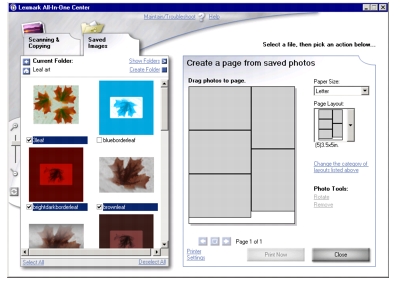
- Glisarea fotografiilor (sau a paginilor scanate) pe pagină în orice combinație doriți.
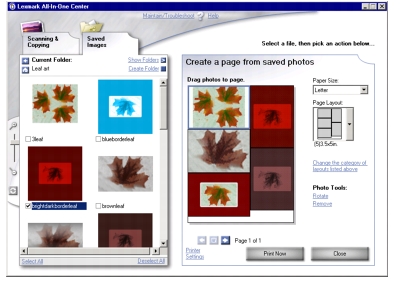
Notă: Faceți clic cu butonul din dreapta pe fotografia de pe pagină pentru mai multe opțiuni de editare.
- Faceți clic pe Print Now (Imprimare acum) pentru a imprima pagina de album.
Adăugarea de legende cu text la fotografii
- Deschideți Centrul multifuncțional Lexmark 3300 Series.
- Faceți clic pe fila Saved Images (Imagini salvate).
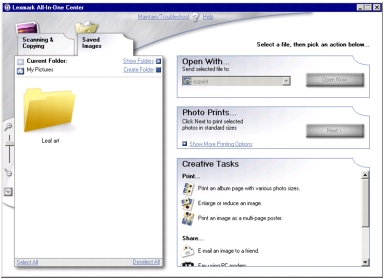
- Sub Creative Tasks (Activități creative), faceți clic pe Print an album page with various photo sizes (Imprimare pagină de album cu diverse formate de fotografii).
Opțiunile se modifică.
- Sub Page Layout (Aspect pagină), faceți clic pe Change the category of layouts listed above (Modificare categorie de aspecte din lista de mai sus) pentru a limita opțiunile privind aspectul, dacă doriți să faceți această limitare.
Apare o casetă de dialog.
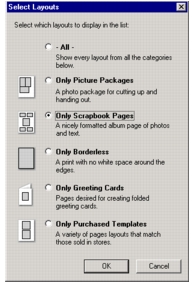
- Faceți clic pe Change the category of layouts listed above (Modificare categorie de aspecte din lista de mai sus).
- Selectați Only Scrapbook Pages (Numai pagini de album).
- Faceți clic pe OK.
- Selectați un Paper Size (Format hârtie) pentru fotografii.
- Selectați un Page Layout (Aspect pagină) din lista care permite inserare de text.
- Răsfoiți pentru a vă găsi fotografiile în partea stângă.
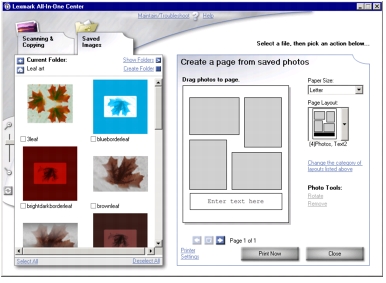
- Glisați fotografiile, așa cum doriți să fie amplasate, pe aspectul din partea dreaptă.
- Faceți clic în interiorul uneia dintre casetele albe.
Apare o casetă de dialog.
- Introduceți textul, formatați-l, apoi faceți clic pe OK.
Textul, inclusiv orice definire de format, precum culoarea textului, este amplasat în caseta pe care ați specificat-o.
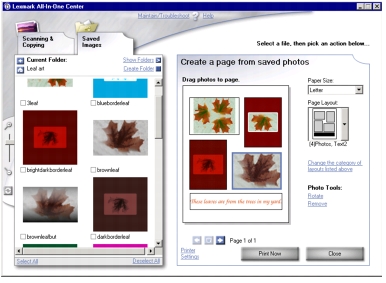
- Faceți clic pe Print Now (Imprimare acum) pentru a imprima pagina foto.
Notă: Crearea și imprimarea unei pagini de album.
Imprimarea fotografiilor fără margini
Aveți posibilitatea să imprimați fotografii fără spațiu alb în jurul marginilor.
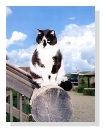
- Încărcați hârtie fotografică. Pentru informații suplimentare, consultați Încărcarea hârtiei în suportul pentru hârtie.
- Faceți clic cu butonul din dreapta pe pictograma Lexmark Imaging Studio (Studio Lexmark pentru lucrul cu imagini) din tava de sistem.
- Selectați Lexmark 3300 Series All-In-One Center (Centrul multifuncțional Lexmark 5300 Series). Pentru informații suplimentare, consultați Cum se utilizează centrul multifuncțional.
- Faceți clic pe fila Saved Images (Imagini salvate).
- Faceți clic pe Print an album page with various photo sizes (Imprimare pagină de album cu diverse formate de fotografii).
- Faceți clic pe Change the category of layouts listed above (Modificare categorie de aspecte din lista de mai sus).
- Selectați Only Borderless (Numai fără margini).
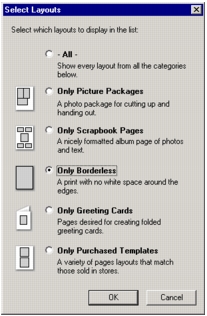
- Faceți clic pe OK.
- Selectați un Paper Size (Format hârtie) pentru fotografii.
- Selectați un Page Layout (Aspect al paginii din secțiunea Create a page from saved photos (Creare pagină din fotografii salvate).
- Glisați fotografiile pe pagină.
- Faceți clic pe Print Now (Imprimare acum).
 Găsirea și imprimarea fotografiilor
Găsirea și imprimarea fotografiilor Găsirea și imprimarea fotografiilor
Găsirea și imprimarea fotografiilor Crearea și imprimarea unei pagini de album
Crearea și imprimarea unei pagini de album Imprimarea fotografiilor fără margini
Imprimarea fotografiilor fără margini